Quem nunca se viu em apuros ao não poder responder mensagens no WhatsApp na hora? Seja por estar ocupado ou simplesmente não querer deixar os amigos ou clientes sem resposta, agora você pode contar com um truque bacana para resolver esse dilema. Este guia vai te mostrar como colocar mensagens automáticas no WhatsApp pessoal ou comercial. Vamos lá!
Como colocar mensagem automática no WhatsApp?
Tempo necessário: 3 minutos
Para colocar uma mensagem automática no seu WhatsApp, vamos te indicar o uso do WhatsAuto. Entretanto, este app não está disponível para iOS.
Instale o WhatsAuto (Android) no celular e conceda as permissões necessárias;
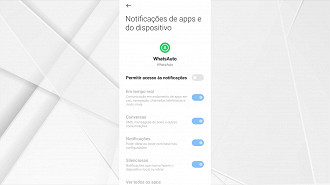
Depois, toque em Texto de Resposta Automática;
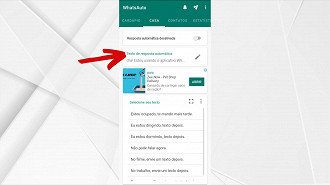
Logo após, defina a resposta automática, e toque em Feito para concluir;
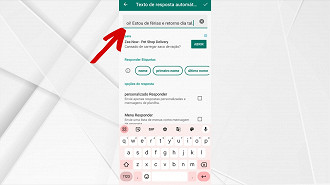
Depois, é necessário habilitar a resposta automática do WhatsAuto. Para isso, ative a chave à direita de Resposta automática desativada. Após ativar a resposta automática do WhatsAuto, qualquer mensagem recebida no WhatsApp será respondida com o texto definido;
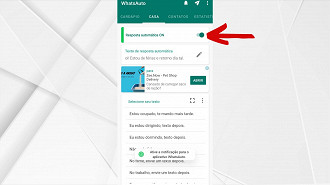
Se quiser desativar, desligue a chave de Resposta Automática.
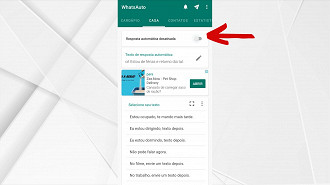
E no iPhone, não tem como colocar mensagem automática?
Se você tem um iPhone, e deseja colocar mensagem automática, saiba que é possível. Entretanto, para isso, é necessário usar o WhatsApp Business. Essa versão, voltada para empresas do aplicativo de mensagens mais utilizado no Brasil, oferece funcionalidades que permitem a automação de respostas.
Como colocar mensagem automática no WhatsApp Business?
Tempo necessário: 4 minutos
Acesse o aplicativo, e toque no botão de menu, no canto superior direito da tela;
Logo após, toque em Configurações;
Em seguida, acesse Configurações da empresa e Mensagem de ausência;
Feito isso, ative a opção Mensagem de ausência. E se necessário, edite a mensagem padrão;
Toque em Enviar sempre para escolher quando a mensagem vai ser enviada, e acesse Salvar.
Como colocar mensagem automática no Android?
Para colocar uma mensagem automática no seu WhatsApp, vamos te indicar o uso do WhatsAuto. Entretanto, este app não está disponível para iOS.
Como colocar mensagem automática no iPhone?
Se você tem um iPhone, e deseja colocar mensagem automática, saiba que é possível. Entretanto, para isso, é necessário usar o WhatsApp Business.






